1.准备“原料”
2.unlocker206插件要放在桌面,以管理员身份运行win-install.cmd(unlocker路径不可以用中文,否则安装失败且没有失败提示)
3.win-install.cmd运行完成后,打开VMware工作站(这里的VMware版本是VMware Workstation Pro)新建虚拟机
注意不可以选“稍后安装系统”
选择系统文件
下一步
选择安装哪一种操作系统,然后下一步
自定义虚拟机名称,选择保存的位置
分配磁盘大小
自定义硬件
完成自定义硬件
4.开启虚拟机
遇到错误
在虚拟机存放文件中找到这个文件,用记事本打开
在smc.present = "TRUE"下面加上一句smc.version = 0 ,保存后退出
5.再次打开虚拟机
6.进入“实用工具”
选择“磁盘工具”
选磁盘,抹掉(格式化)
确定
退出磁盘管理工具
继续,过程中需要“同意”协议
将系统安装在“未命名”磁盘上(刚才我们格式化的那个盘),点击“继续”
等待安装
7.基本设置
继续
继续
继续
继续,创建账户
安装完成
转载于:https://blog.51cto.com/10672221/1899582








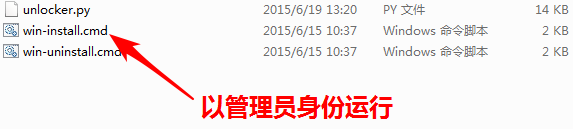
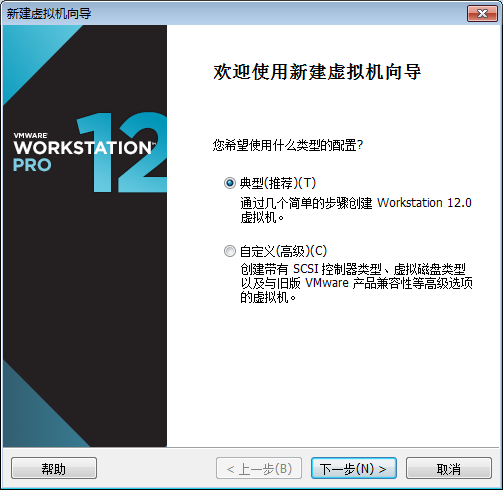
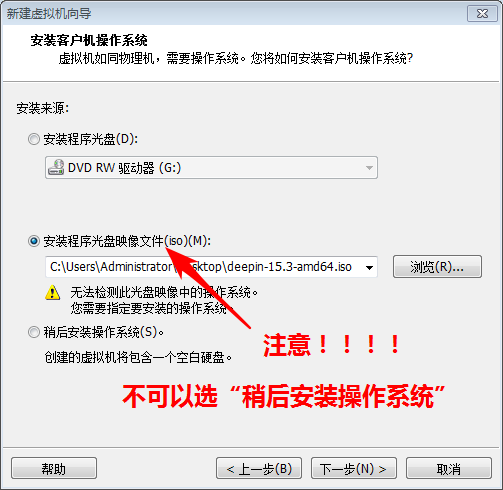
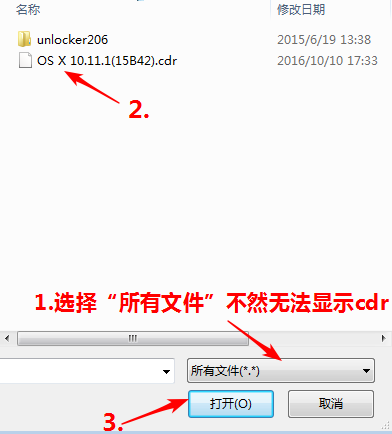
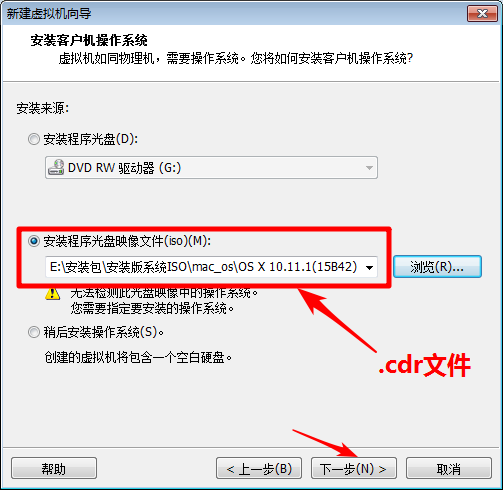
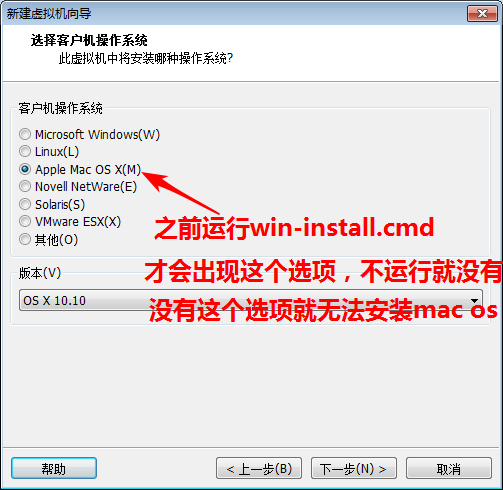
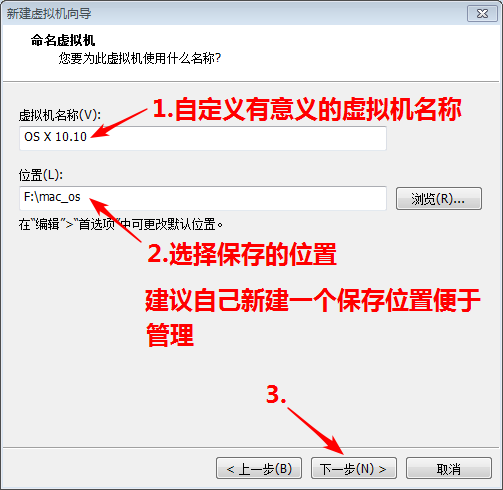
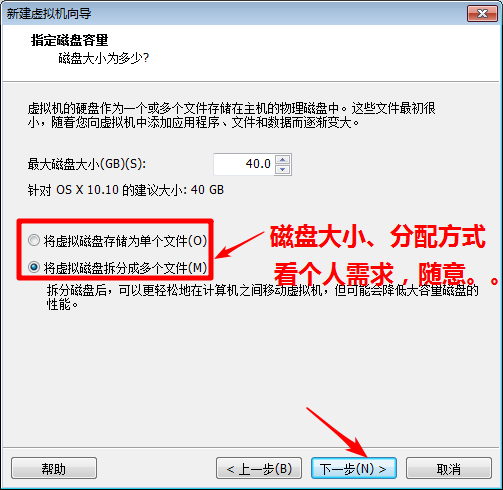
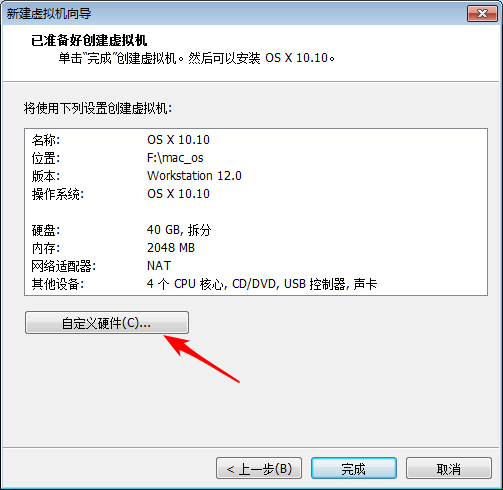
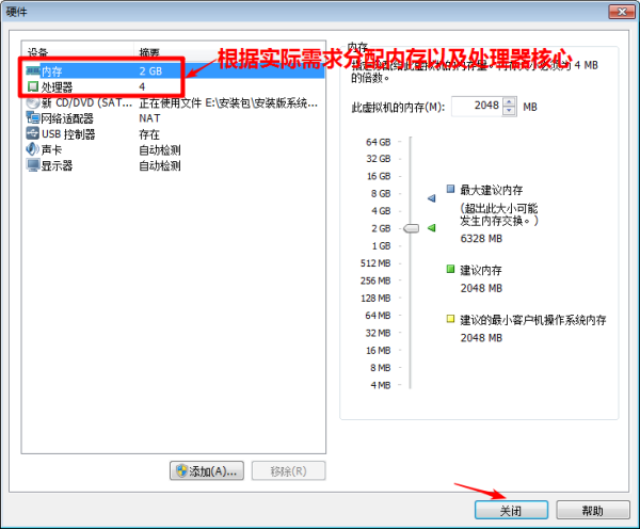
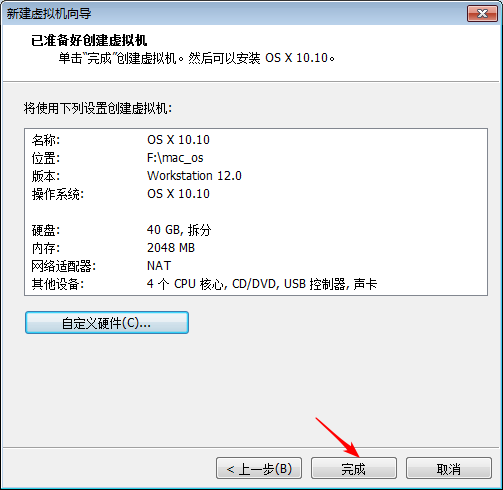
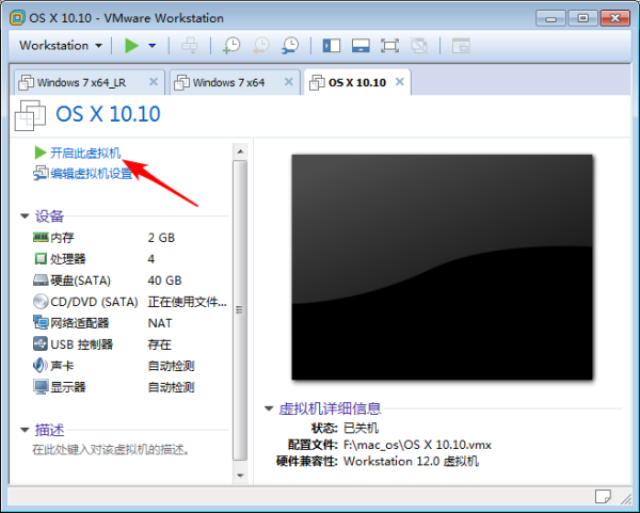
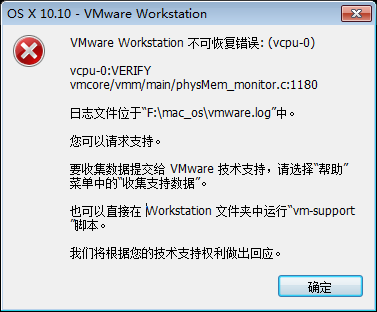
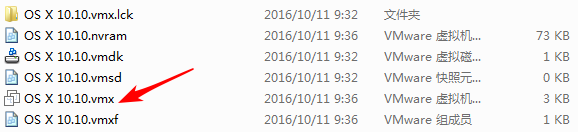

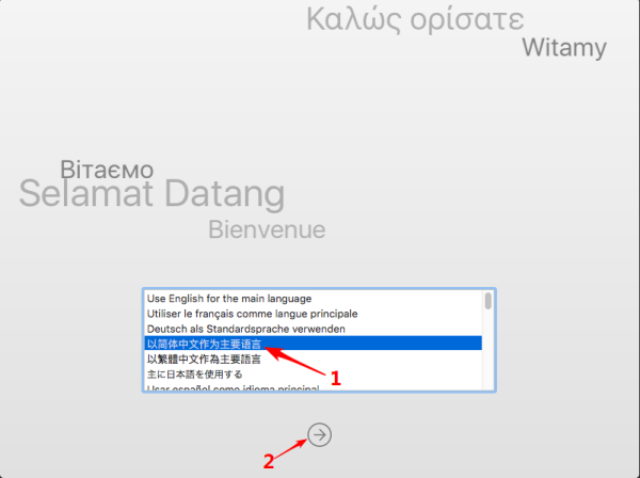
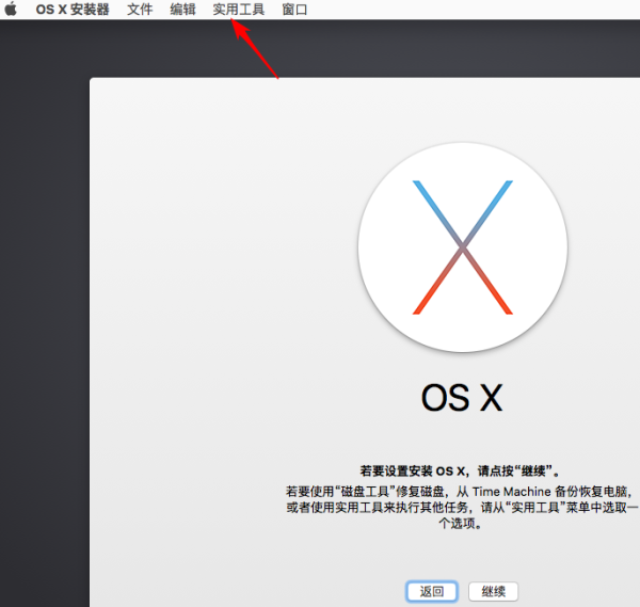
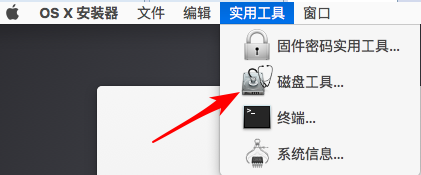
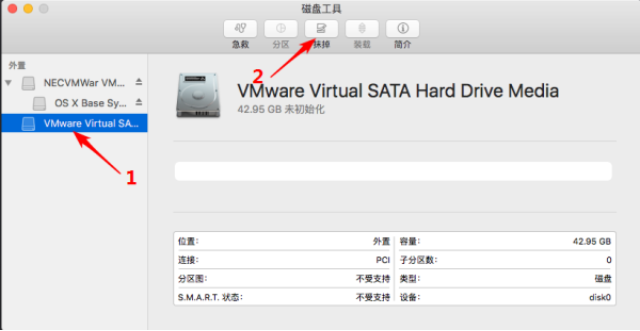
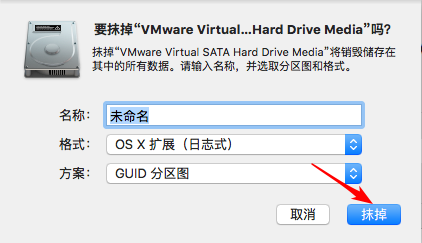

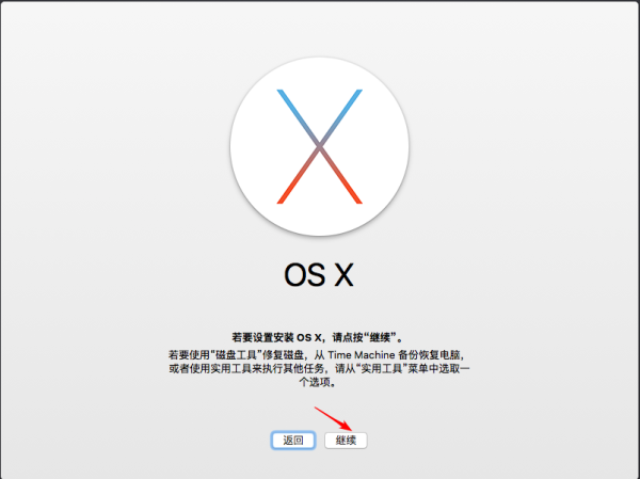
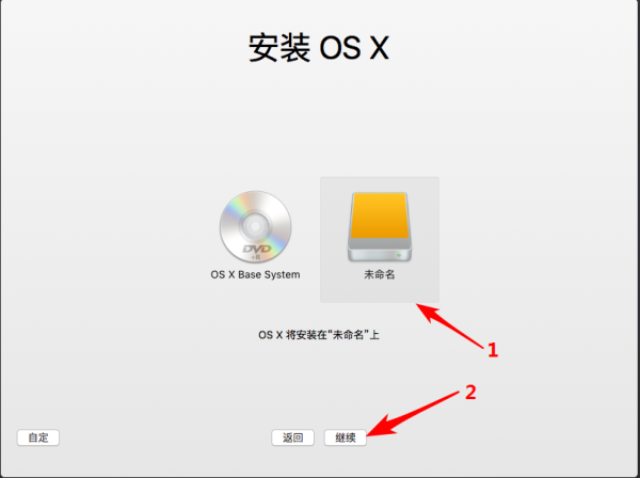
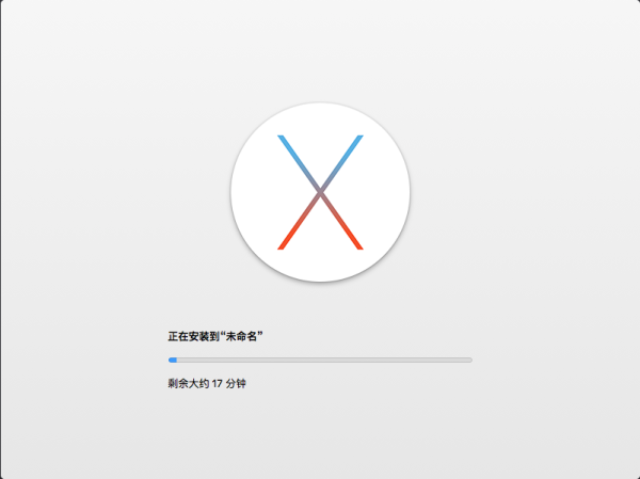
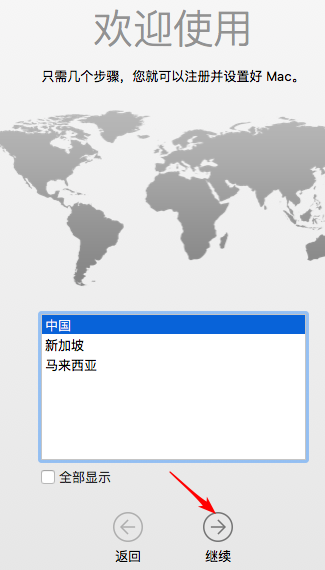
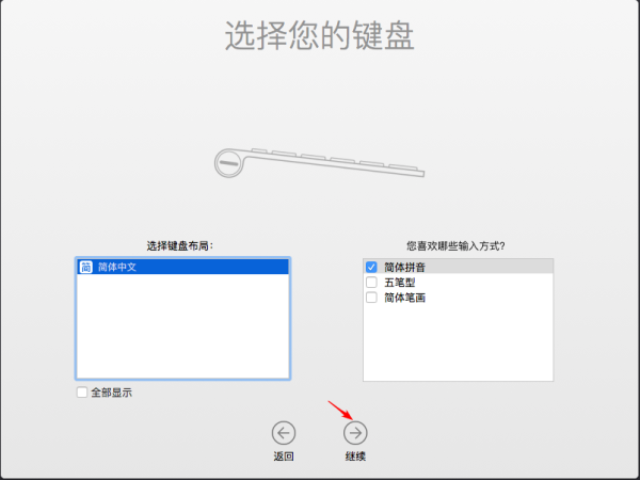
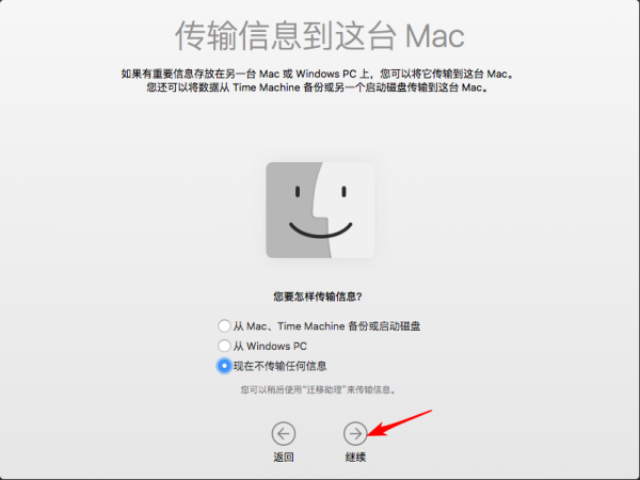
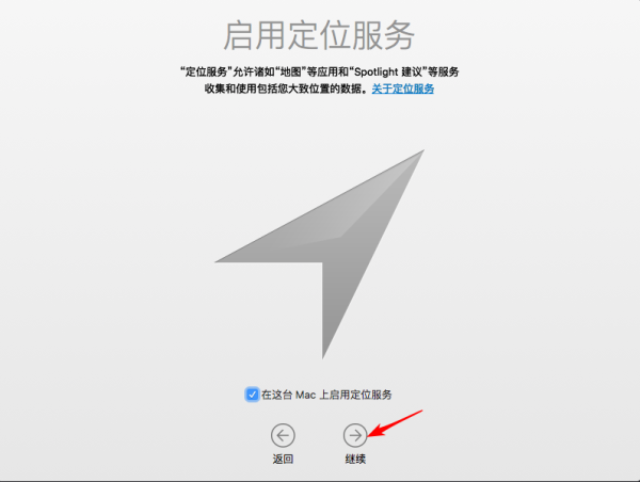
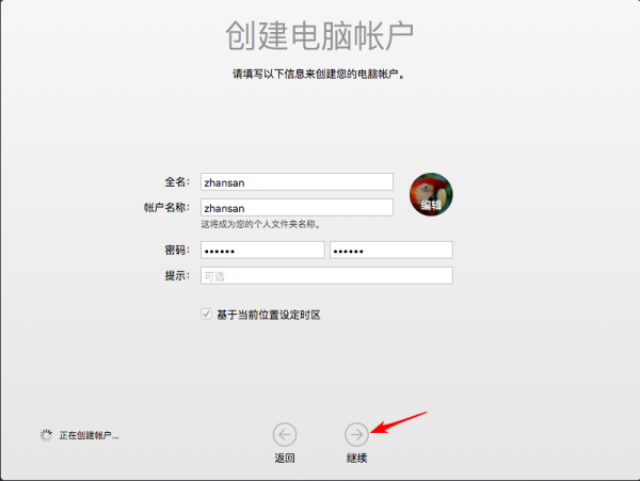
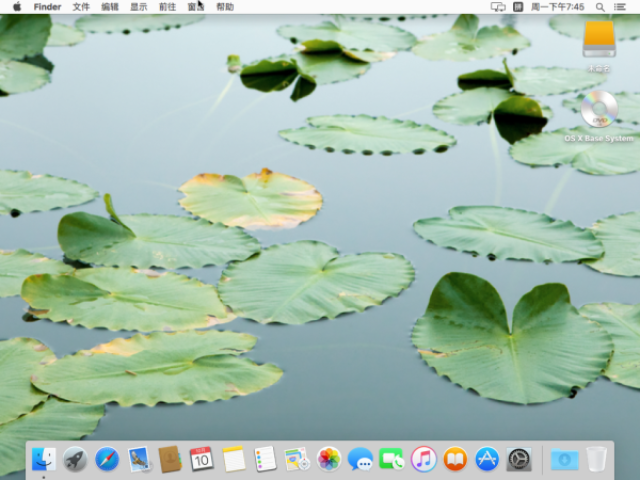

















 被折叠的 条评论
为什么被折叠?
被折叠的 条评论
为什么被折叠?








